No se pueden agregar ilustraciones en iTunes en Windows [Solucionar]
![No se pueden agregar ilustraciones en iTunes en Windows [Solucionar]](https://cdn.thewindowsclub.blog/wp-content/uploads/2023/11/cant-add-artwork-in-itunes-windows-1-640x304.webp)
En esta publicación, le mostraremos cómo agregar carátulas de álbumes en iTunes y qué hacer si no puede agregar carátulas a las canciones .
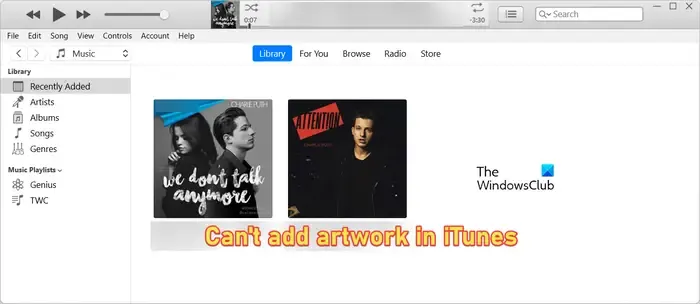
¿Cómo cambiar la carátula del álbum en iTunes en Windows?
Para agregar o cambiar la obra de arte de una canción en iTunes en Windows, puede seguir los métodos a continuación:
- Utilice la opción Agregar ilustraciones.
- Descarga la obra de arte de Internet.
- Añade ilustraciones a una lista de reproducción personalizada.
A] Utilice la opción Agregar ilustraciones
iTunes proporciona una función dedicada para Agregar ilustraciones, mediante la cual puede agregar una obra de arte a las pistas o cambiar la obra de arte existente. Estos son los pasos principales para hacerlo:
- Abre iTunes.
- Haz clic derecho en la canción.
- Seleccione la opción Información del álbum.
- Vaya a la pestaña Ilustraciones.
- Haga clic en el botón Agregar ilustraciones.
- Busque y seleccione la imagen de la obra de arte.
- Presione el botón Aceptar.
Primero, abra la aplicación iTunes, vaya a su Biblioteca y luego haga clic derecho en la pista cuya carátula del álbum desea editar.
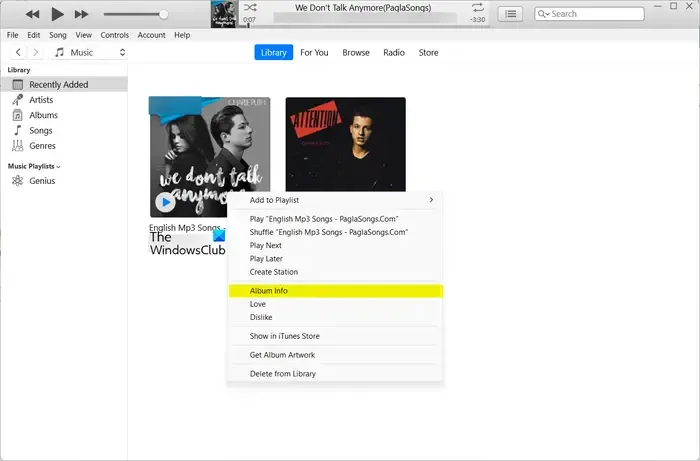
Ahora, haga clic en la opción Información del álbum en el menú contextual.
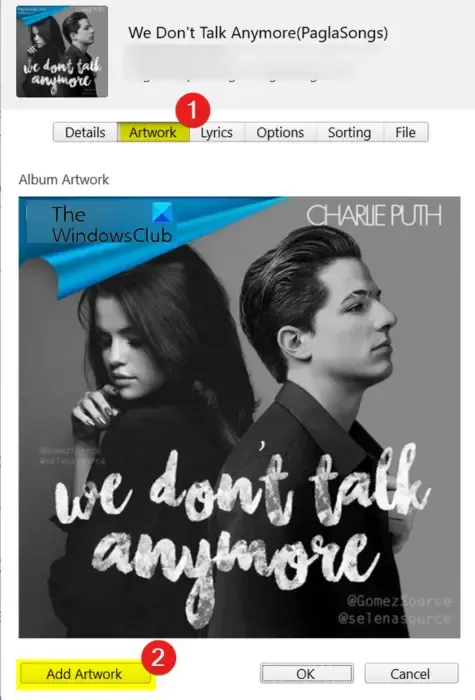
En la ventana de diálogo recién abierta, vaya a la pestaña Ilustraciones .
A continuación, presione el botón Agregar obra de arte y luego busque y elija la imagen de la obra de arte de origen.
Una vez agregada la nueva obra de arte, haga clic en el botón Aceptar para guardar el cambio.
B] Descargue la obra de arte de Internet.
Otro método para agregar ilustraciones a canciones en iTunes es descargar las ilustraciones de la canción de Internet e incrustarlas en la canción. iTunes ofrece una función útil para recuperar la carátula de la canción de fuentes en línea y luego agregarla al archivo. Sin embargo, esta función requiere que inicies sesión en iTunes Store con tu ID de Apple. De lo contrario, no podrá utilizar esta función.
Para utilizar esta función, puede hacer clic derecho en la canción de destino de la biblioteca de iTunes. Después de eso, elija la opción Obtener ilustraciones del álbum en el menú contextual para permitir que iTunes recupere y agregue ilustraciones a la canción.
C] Agregar ilustraciones a una lista de reproducción personalizada
También puedes agregar la obra de arte a una lista de reproducción personalizada en iTunes. Así es cómo:
- Primero, seleccione la lista de reproducción en el panel del lado izquierdo en la sección Listas de reproducción de música.
- Ahora, haga clic en el área de ilustración en el panel del lado derecho.
- A continuación, busque y seleccione la imagen de arte deseada y presione el botón Abrir.
Si no puede agregar ilustraciones a las canciones de iTunes en su computadora usando los métodos anteriores, la siguiente sección le mostrará cómo solucionar el problema.
Ver: ¿ Cómo importar música y listas de reproducción de iTunes a la aplicación Media Player ?
No puedo agregar ilustraciones en iTunes en Windows
Algunos usuarios de PC han informado que no pueden agregar ilustraciones a sus canciones en iTunes. Antes de mostrarle las soluciones, intentemos comprender por qué iTunes no le permite cambiar el arte de las canciones en Windows.
¿Por qué iTunes no me permite agregar la carátula del álbum en Windows?
Si la imagen de la obra de arte tiene un formato o resolución no compatible, no podrás agregar la carátula del álbum en iTunes. Por lo tanto, asegúrese de que su imagen cumpla con los requisitos artísticos para insertarla en las canciones. Aparte de eso, puede darse el caso de que no tengas el permiso adecuado para cambiar la información de la canción, incluida su obra de arte. Es probable que el problema también ocurra con los formatos de audio WAV. Una caché de ilustraciones de álbumes de iTunes dañada puede ser otra razón para el mismo problema.
Ahora, si no puede agregar ilustraciones a sus canciones en iTunes en Windows 11/10, aquí están las soluciones para solucionar el problema:
- Asegúrese de que la carátula de su álbum cumpla con los requisitos.
- Comprueba si la canción está disponible localmente o sólo en iCloud.
- Asegúrese de tener permiso para cambiar la obra de arte en iTunes.
- Convierta WAV a AIF, si corresponde.
- Borre la caché de ilustraciones del álbum en iTunes.
1]Asegúrate de que la carátula de tu álbum cumpla con los requisitos.
Si no puede agregar la obra de arte a una canción o álbum en iTunes, es probable que la imagen no cumpla con los requisitos, incluido el formato de imagen, la resolución, etc., para agregar la obra de arte del álbum. Por lo tanto, verifique los requisitos que se mencionan a continuación y asegúrese de que su obra de arte los cumpla.
- Puede incrustar ilustraciones en archivos de audio en formatos JPG , BMP , GIF y PNG únicamente.
- La resolución máxima puede ser 1024 x 1024.
- En iPhone/iPad/iPod touch, se admite un tamaño de hasta 320 kb sin límite de resolución de ilustraciones.
Si tu obra de arte cumple con el requisito anterior pero no puedes agregarla a las canciones, pasa a la siguiente solución.
2]Comprueba si la canción está disponible localmente o solo en iCloud.
Lo siguiente que puedes hacer es verificar si la canción se descarga localmente en tu computadora o si está disponible solo en iCloud. Si ve un botón de «nube» al lado de la canción, significa que necesita descargar la canción. Por lo tanto, si el escenario es aplicable, haga clic derecho en dicha canción y luego elija la opción Descargar en el menú contextual. Una vez descargada la canción, puedes intentar cambiar o agregar ilustraciones y ver si el problema está solucionado.
3]Asegúrate de tener permiso para cambiar la obra de arte en iTunes.
Otra posible causa de este problema es que no tienes los permisos necesarios para cambiar el arte de las canciones/álbumes en iTunes. Entonces, en ese caso, puedes asignar los permisos correctos a tu carpeta multimedia y luego ver si puedes agregar ilustraciones o no. Estos son los pasos para hacerlo:
Primero, abra iTunes y haga clic derecho en la canción o álbum con el que tiene este problema.
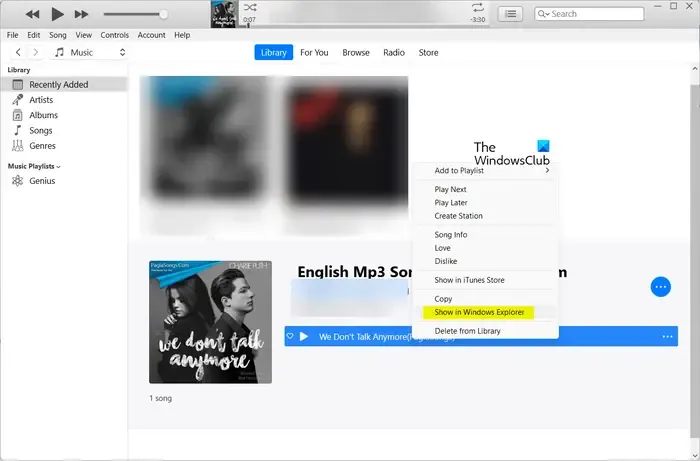
Ahora, desde el menú contextual, haga clic en la opción Mostrar en el Explorador de Windows .
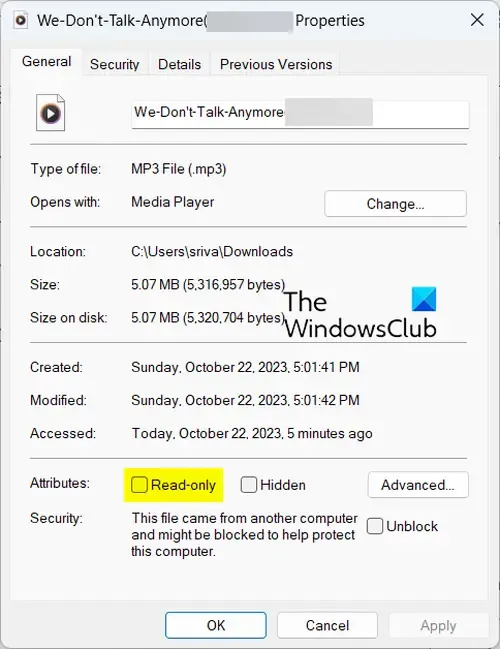
A continuación, haga clic derecho en la canción en el Explorador de archivos y elija la opción Propiedades en el menú contextual.
Finalmente, verifica si puedes agregar ilustraciones a la canción o no.
Ver: ¿Cómo restablecer la biblioteca de iTunes en Windows ?
4]Convierta WAV a AIF, si corresponde
Es probable que tengas problemas al cambiar la obra de arte de una canción en formato de audio WAV, especialmente en una versión anterior de iTunes. Por lo tanto, si el escenario es aplicable, puede intentar convertir archivos de audio WAV al formato de audio AIF y luego verificar si puede agregar ilustraciones o no. AIF es un formato de audio sin pérdidas de Apple, por lo que no debería tener problemas al cambiar el arte de los archivos de música AIF.
Para convertir WAV a AIF, puede utilizar herramientas en línea como CloudConvert, Convertio, FreeConvert y FreeFileConvert. Después de la conversión, puede importar canciones a su biblioteca de iTunes y agregarles ilustraciones. ¡Mira si ayuda!
5]Borrar caché de ilustraciones del álbum en iTunes
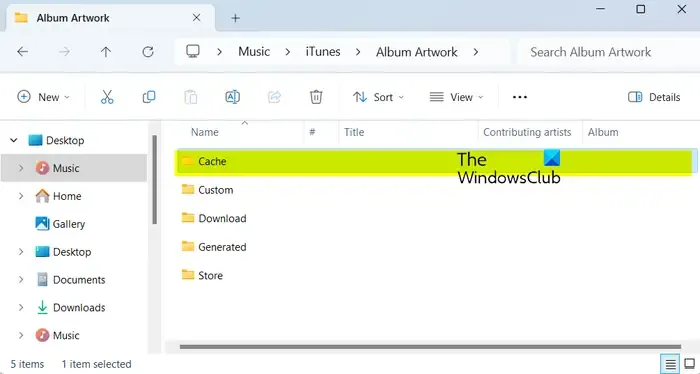
Si ninguna de las soluciones anteriores funciona para usted, es probable que el problema esté causado por una caché de ilustraciones del álbum dañada. Entonces, en ese caso, puede borrar el caché de ilustraciones del álbum y luego intentar agregar ilustraciones a sus canciones para verificar si el problema se resuelve. Estos son los pasos para hacerlo:
- Primero, abra el Explorador de archivos usando Win+E y luego vaya a su carpeta de Música .
- Ahora, abra la carpeta iTunes y navegue hasta la carpeta Ilustraciones del álbum .
- A continuación, seleccione la carpeta Caché y presione el botón Eliminar para borrarla.
- Una vez hecho esto, reinicie la aplicación iTunes y verifique si el problema está resuelto.
¿Cómo agrego ilustraciones a Windows?
Existen varios métodos para agregar ilustraciones de álbumes o canciones en Windows 11/10. Puede utilizar este software gratuito llamado Album Art Downloader para buscar y descargar ilustraciones de canciones. Después de eso, puedes usar la aplicación Groove Music para agregar la obra de arte a la canción en una PC con Windows.



Deja una respuesta